안녕하세요 Karriz 입니다 !
오늘은 심볼(XYM) 개인 계좌 주소를 생성하고 여기서 어떻게 자산을 확인하고 거래소로 송금할 수 있는지 알아보도록 하겠습니다.
목차
1. 개인 지갑 만들기
Symbol Desktop-Wallet 설치 하기
심볼은 현재 다양한 지갑들이 있지만 PC용으로 개발된 지갑 중에서는 desktop-wallet 어플리케이션이 제일 깔끔하고 기능을 많이 가지고 있습니다.
특히나 지갑 어플리케이션은 보안이 중요함으로, 이러한 개인 지갑을 사용하는 것이 가장 안전하다고 볼 수 있습니다.
심볼 desktop-wallet은 심볼의 github를 통해서 다운로드 받을 수 있습니다.
https://github.com/symbol/desktop-wallet
GitHub - symbol/desktop-wallet: Desktop wallet for Symbol.
Desktop wallet for Symbol. Contribute to symbol/desktop-wallet development by creating an account on GitHub.
github.com
위 주소로 접속해서 아래 사진의 빨간줄 부분 처럼 오른쪽에 있는 Release 부분의 최신 Release 앱을 클릭합니다.

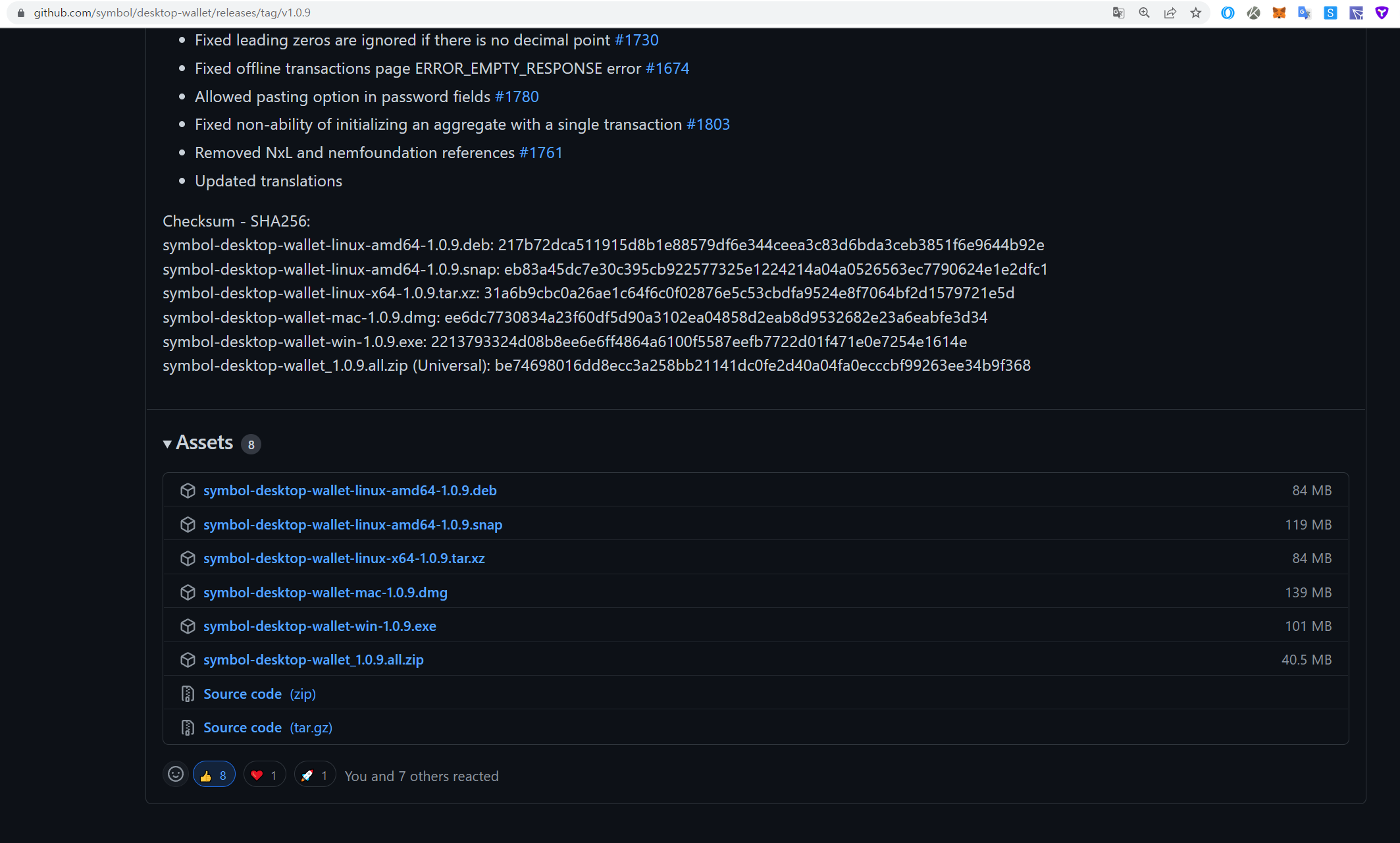
이후 스크롤을 내리다보면 위 사진 처럼 Assets 항목이 보입니다.
Assets의 본인 OS에 맞는 설치 파일을 실행 해주시면 됩니다.
(mac = symbol-desktop-wallet-mac-1.0.9.dmg, window = symbol-dekstop-wallet-win-1.0.9.exe)
또한 이후 업데이트시에는 exe 파일(맥일 경우 dmg파일)을 실행만 하면 자동으로 업데이트 됩니다. (별도 초기화 x)
(해당 글에서는 윈도우를 기준으로 합니다만, mac도 윈도우와 설치 화면은 동일합니다.)

exe 파일을 다운로드 받은 뒤 실행하면 자동으로 아래와 같이 desktop-wallet이 실행됩니다.


desktop-wallet을 처음 실행하고 나서는 위 화면 처럼 첫 지갑을 생성할 수 있는 화면이 표시 됩니다.
새로운 지갑 생성
해당 글에서는 지갑을 새로 생성할 예정이니 Create Profile 버튼을 클릭해서 새로 지갑을 생성 합니다 !

위 사진 처럼 각 정보를 입력하고 Next 버튼을 눌러 줍니다.

그러면 Generate Mnemonic 화면이 표시 되는데 마우스를 이리저리 움직이다보면 진행도가 점점 올라 100%가 됩니다 !
* 니모닉(Mnemonic)이 무엇인가요? (클릭 시 해시넷 위키로 연결 됩니다.)

100%가 완료 되면 백업 단계로 넘어옵니다. 백업 단계에서는 지갑을 잃어버렸을 때 복구할 수 있는 니모닉 단어를 백업할 수 있습니다.
위 화면의 Display mnemonic words 버튼을 클릭하면 니모닉 단어를 볼 수 있는데 이를 사진이나 노트에 따로 남겨주시면 됩니다. (바로 확인을 하기에 반드시 기록해주세요. 그리고 왠만하면 단어들은 외부에 노출되지 않도록 노트에 서면으로 남겨주세요.)
*순서가 매우 중요합니다. 시작은 왼쪽 위, 마지막은 오른쪽 아래 입니다.
이후 Next를 누른 뒤 메모 했던 니모닉 단어를 순서대로 입력해줍니다.

위 알림창이 표시 되고 나면 Next 버튼을 눌러 다음 화면으로 이동합니다.

마지막 이용 약관 수락 및 Finish 버튼을 누르면 개인 심볼 지갑이 생성 됩니다 !!
자산 확인 하기

지갑을 생성하고 나면 위와 같이 지갑의 메인 화면이 표시됩니다. 하지만 모두 영어라 보기 불편하니 설정 부터 변경 하도록 하겠습니다.
일단 오른쪽 상단의 Settings를 통해서 설정 화면으로 이동합니다.

이후 Preferred Language 아래의 English로 되어 있는 부분을 클릭해서 한국어로 변경해줍니다. (아래 사진 참고)
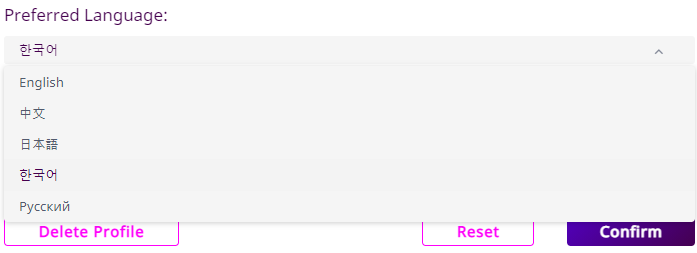
그다음 Confirm 버튼을 누릐고 지갑 비밀번호를 누르고 최종 확인 하면 아래와 같이 언어가 한국어로 변경되어 손쉽게 확인이 가능합니다.

여기서 본인이 가지고 있는 자산 목록은 화면의 중앙 왼쪽 부분의 XYM 갯수 및 자원이라고 표기된 부분을 볼 수 있습니다.
공개키 및 개인키 확인 방법
아직 까지는 심볼 데스크탑을 통해서 서명을 하거나 하는 기능이 제공 되지 않기 때문에 주로 서비스에서 계좌 주소, 공개키, 개인키를 요구하는 서비스가 많습니다.
공개키와 개인키를 확인하려면 우선 계좌 탭으로 이동합니다.

계좌 탭을 보면 해당 계좌의 주소, 공개키, 개인키를 확인할 수 있는데 개인키의 경우 외부에 노출 되면 안되는 아주 중요한 키 (지갑의 암호화된 비밀번호라고 생각 하면 됩니다.)이기 때문에 확인 버튼을 클릭한 뒤 비밀번호를 입력해야 볼 수 있습니다.
* 신뢰가 된 서비스에만 개인키를 입력하세요 ! 절때 남에게 알려주지 마세요 !!
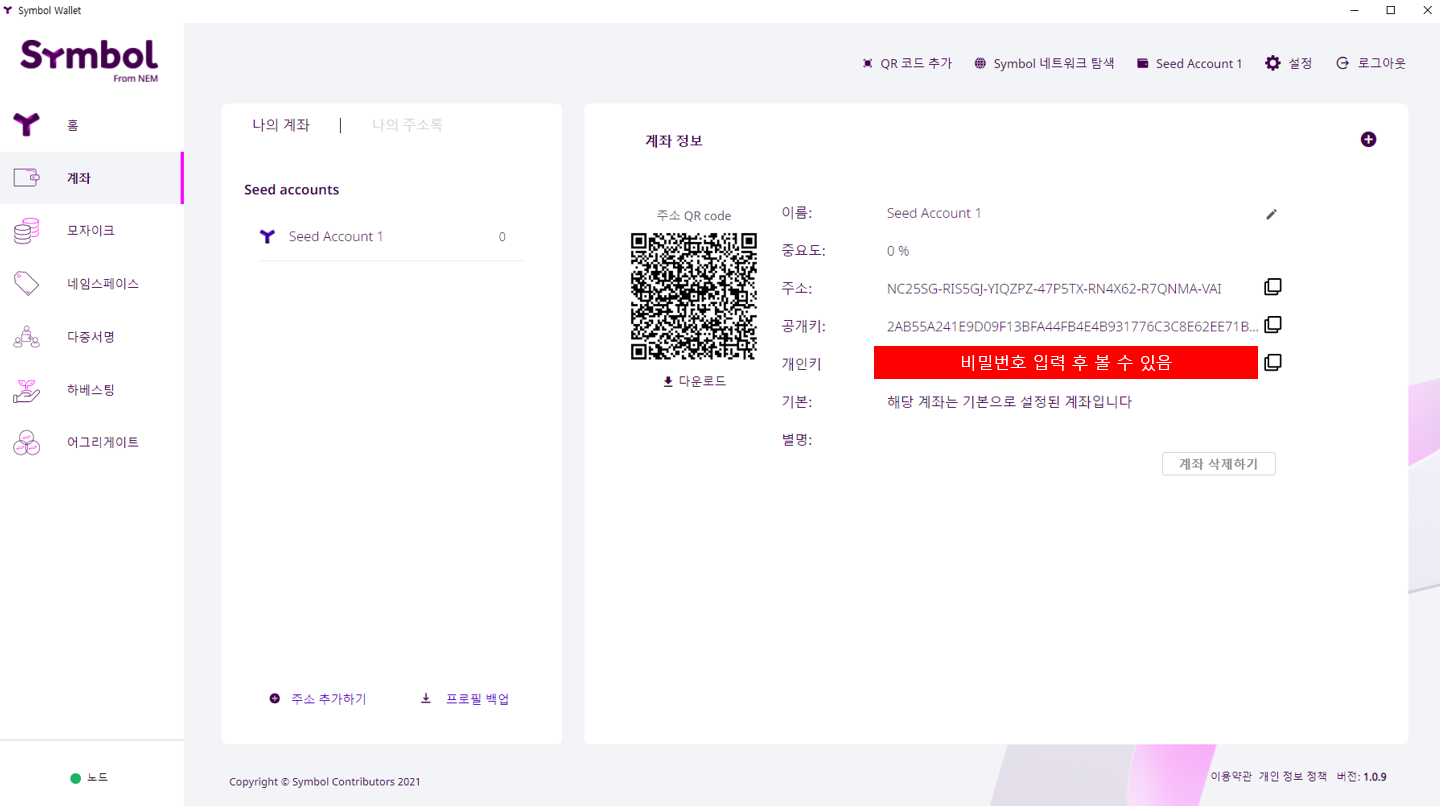
이후 원하는 값을 항목 오른쪽에 있는 복사 버튼을 눌러 복사 할 수 있습니다.
2. 빗썸(Bithumb) 거래소 Symbol 입금 방법
현재 국내에서는 빗썸 외에는 원화로 거래해서 쓸 수 있는 거래소는 없습니다. 그렇기에 오늘은 빗썸의 가입, 개인 지갑에서 빗썸으로 심볼을 전송할 수 있는 방법에 대해서만 알려드리도록 하겠습니다.
빗썸 회원가입
빗썸의 회원가입 및 농협계좌 등록은 빗썸 회원가입시 설명이 잘 되어 있기에 별도로 언급 하지 않겠습니다.(만, 궁금한 점이 있다면 댓글로 문의 해주세요. 또는 https://discord.com/xymcity, https://open.kakao.com/o/gpTS162c 에서도 문의 가능합니다.)
심볼(Symbol, XYM) 빗썸 입금 방법
우선 빗썸에 접속해서 로그인 한 뒤 아래 사진 처럼 "가상자산 입금" 버튼을 클릭합니다.

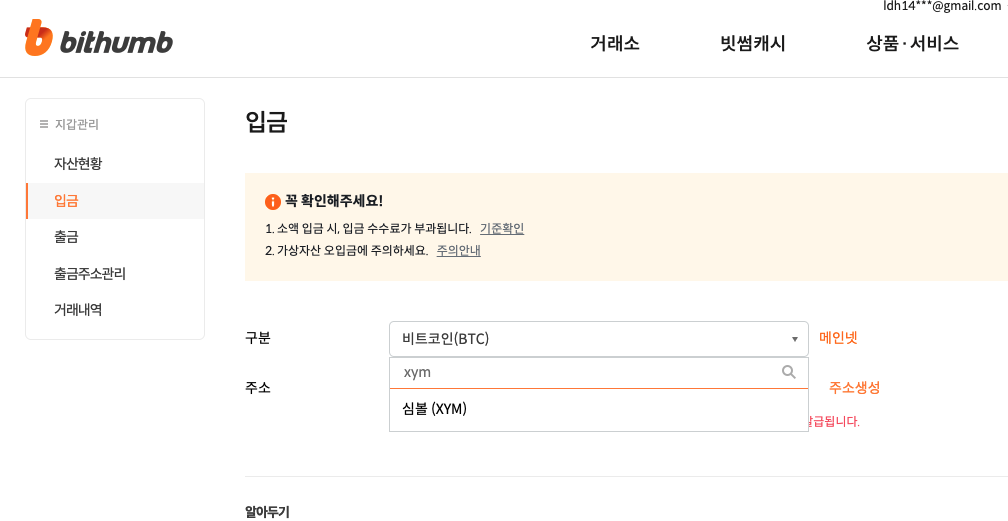
이후 주소 부분에 xym을 검색해서 심볼 (XYM) 주소를 클릭해줍니다.

만약 처음으로 심볼 입금을 하게 된다면 신규 입금 주소 발급 안내 화면이 표시 됩니다.
주소 입력 옆에 있는 주소생성 버튼을 클릭해서 주소를 생성합니다.

생성 주소와 입금 메시지가 생성이 되었으면, 이제는 symbol-desktop-wallet 화면으로 이동합니다.
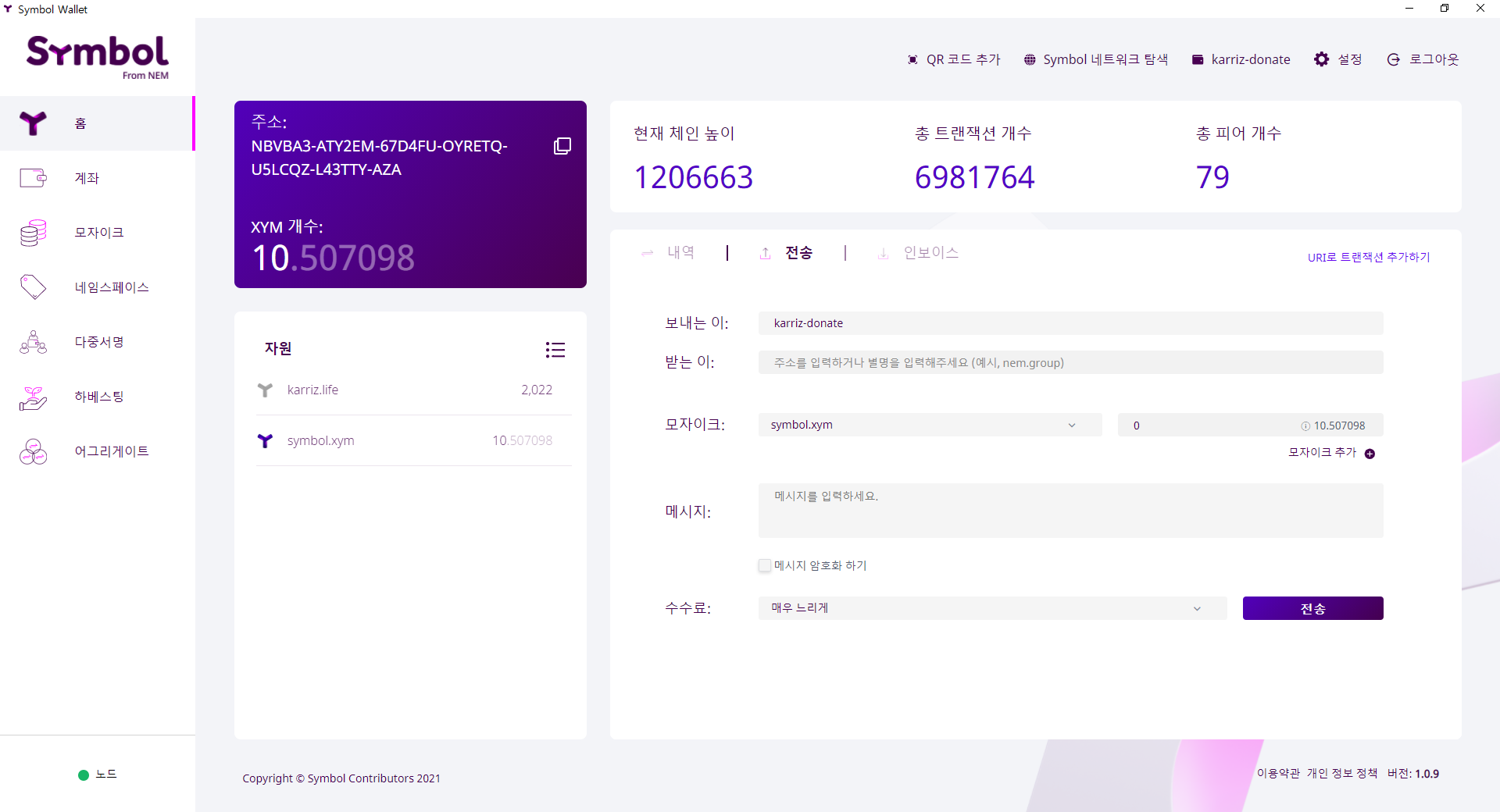
이렇게 홈 화면에서 전송 탭을 누르면 실제 심볼을 전송할 수 있는 화면이 표시 됩니다. 화면에서 아래 내용을 참고해 내용을 작성하고 전송 버튼을 누릅니다.
참고 내용
- 받는이 부분에는 입금 주소 입력
- 모자이크 symbol.xym 선택 후 보낼 수량 입력 (자동으로 symbol.xym이 선택됩니다 !)
- 메시지 입력란에는 위의 입금메시지를 복사 후 붙여넣기 (앞뒤로 빈칸이 입력되지 않았는지 반드시 확인)
- 수수료는 본인이 생각했을 때 필요한 속도를 선택하기 (매우 느리게 선택해도 그렇게 느리지 않습니다.)
전송 버튼을 누른 뒤 지갑 비밀번호를 입력하고 확인 버튼을 클릭하면 완료 됩니다. (이후 기다리면 끝)

이번편에서는 Symbol 개인 지갑 생성 및 다루는 방법에 대해 확인 해보았습니다.
Symbol (XYM) 많은 이용 부탁드리고 생태계 구축을 위해 많은 콘텐츠를 커뮤니티에 기부해주세요 !
감사합니다.
'Symbol (XYM) > XYM - 기본 정보' 카테고리의 다른 글
| 심볼 시리즈 (0) | 2022.05.14 |
|---|---|
| 심볼 하베스트 관련하여 (0) | 2022.05.12 |
| 심볼&넴 MEXC상장이벤트 (0) | 2022.05.09 |
| 심볼(XYM) 메타버스 XYMcity에 대해. (0) | 2022.05.05 |
| 심볼코인(XYM)의 특징은 무엇인가? (0) | 2022.05.01 |